
ОС Windows без всяких оговорок и условностей является самой известной и популярной в мире системой. Единственно, кто может сейчас её обогнать, это Android, поскольку смартфонов с установленной системой у людей много, компьютер есть не у всех, а вот смартфон уже почти. Ни ОС от Apple, ни, тем более Linux системы не могут соперничать с Windows по распространённости и популярности. Отсчёт последних версий остановился на десятке, Windows 10 получило очень много полезных обновлений и функций, которые максимально упрощают пользователям взаимодействие с компьютером. Однако, как мы знаем, далеко не всё, что установлено, необходимо для комфортной и стабильной работы.
Что оставить, что выключить?

Как только операционная система установлена, пользователю нужно определиться с тем набором функций, который ему нужен, что для дальнейшей работы необходимо, а что можно, и даже нужно спокойно отключить или вообще – удалить. Здесь решать каждому конкретному юзеру, поскольку запросы у всех разные, и условия, задачи и так далее. Но вот некоторые функции стоят пристального внимания всех пользователей. Речь идёт о функциях слежения или о телеметрии.
Телеметрия

По дефолту в системе присутствует активное отслеживание действий юзера, это поисковые запросы в самом компьютере, в браузерах, на других устройствах. Всё введённое в меню пуск, проводнике, даже записываются устные запросы, когда вы что-то просите помощника Cortana. Конечно, у компании не стоит цели контролировать или зомбировать вас, подсматривать у Майкрософт просто нет времени, но вот для улучшения сервисов такая информация очень полезна.
С другой стороны, такая активность тревожит многих пользователей, они считают это настоящим вмешательством в личное пространство и жизнь. Кроме того, нигде компания не уточняла, какие данные собираются, каким образом обрабатываются и в каких целях используются. Плюс к этому система совершенно об этом не упоминает. То есть можно сказать, скрывает. Если пользователь специально не поменяет настройки, он и не узнает, что его все действия и запросы отслеживаются.
Как отключить отслеживание
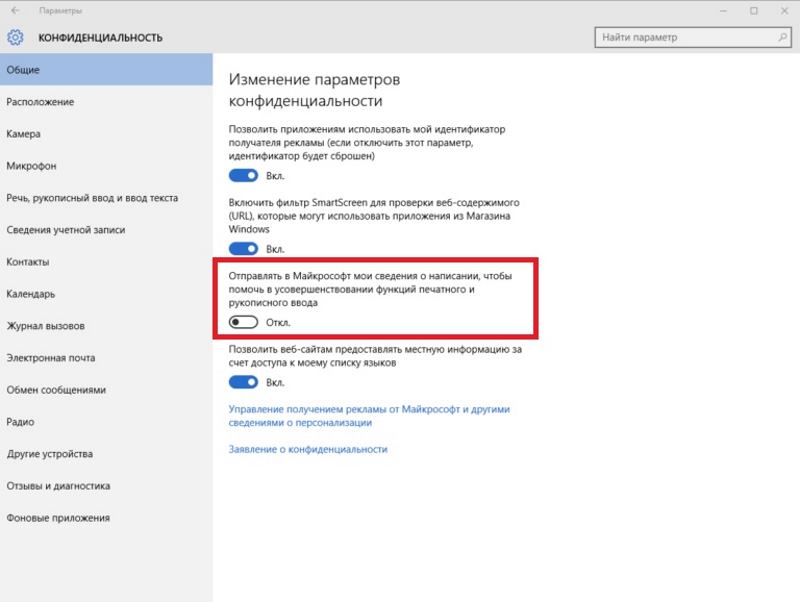
Поэтому многие пользователи, как только узнали о наличии такого функционала, поспешили его максимально ограничить. Ведь всем хочется сохранить конфиденциальность, а также чувствовать себя в безопасности. Что требуется для того, чтобы отключить отслеживание? Всего парочка несложных действий.
Через меню пуск заходим в параметры системы;
- Далее открываем пункт конфиденциальность;
- Откроется вкладка Общие, выключаем всё, что вам кажется подозрительным. Не бойтесь, это не сломает работу ОС;
- Далее в левом меню проходимся по всем пунктам, по очереди открывая их, и отключая то, что не нравится;
- Не игнорируем вкладку речь, а также рукописный ввод. Везде отключаем или переводит в режим остановки изучения.
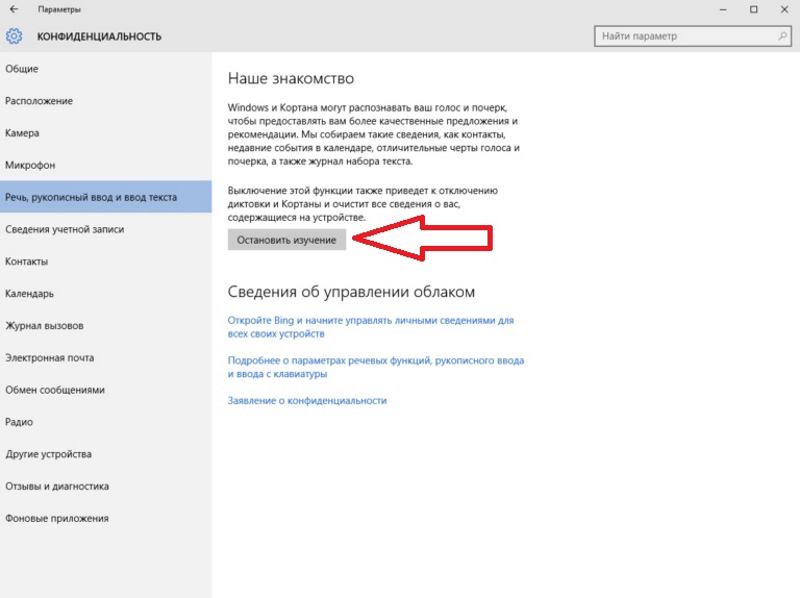
Но помните, что стандартными (штатными) средствами вы полностью телеметрию не отключите, поскольку некоторые данные представляют для системы большую ценность, и ими она будет в любом случае обмениваться с корпоративными серверами и сервисами. О структуре данных компания умалчивает. Конечно, есть один стопроцентный способ полностью прекратить сбор данных – перестать использовать Windows 10, но это неприемлемо по понятным причинам. Да и описанные выше действия довольно сильно ограничат систему в свободе слежки и передачи конфиденциальных данных.

